Correções rápidas: não é possível concluir a transferência de dados do iPhone 15/14/13
Leonardo atualizou em 12/11/2024 para Transferência de Dados de iPhone|Mais Artigos
Resumo:
Ao transferir dados para o seu novo iPhone 15, você pode encontrar o iPhone informando que não foi possível concluir a transferência de dados. Isso irá frustrá-lo ao tentar o novo iPhone. Este artigo oferece várias soluções fáceis para a impossibilidade de concluir a transferência de dados no iPhone 15/14/13. Basta nos seguir para resolver seu problema.
A nova linha do iPhone 15 estará disponível para compra em 15 de setembro de 2023. O lançamento do iPhone 15 traz muitos recursos avançados, como o design lindo, incrível Ilha Dinâmica, nova porta USB-C para carregamento, câmera de alta tecnologia e mais, o que significa seu maior desempenho. Portanto, um grande número de pessoas opta por experimentar seus novos recursos.
Transferir dados do seu telefone antigo para o novo é uma preocupação crucial ao mudar para um novo telefone. Às vezes, você pode se deparar com um problema de travamento na transferência de dados do iPhone e ver que seu iPhone diz que não consegue transferir dados. Não se preocupe. Esta postagem fornece seis métodos eficazes para corrigir “ incapacidade de concluir a transferência de dados do iPhone 15/14/13”.
| Conserta | Eficácia | Dificuldade |
|---|---|---|
| 1️⃣ EaseUS MobiMover | Alto - Ajuda a transferir todos os dados de um iPhone para outro de maneira fácil e suave. | Fácil |
| 2️⃣ Verifique a Internet | Moderado - Permite conectar seu iPhone a uma rede estável. | Fácil |
| 3️⃣ Habilite o Bluetooth | Moderado - permite ativar o Bluetooth em ambos os iPhones. | Fácil |
| 4️⃣ Carregue os dois iPhones | Moderado - Deixa os dois iPhones totalmente carregados. | Fácil |
| 5️⃣ Reinicie seu novo iPhone | Alto - Ajuda a redefinir o iPhone para começar a configurá-lo novamente. | Moderado |
| 6️⃣ Atualize seus iPhones | Alto - Ajuda a corrigir alguns problemas de software do seu iPhone. | Moderado |
Normalmente, você usa QuickStart ou iCloud Backup para transferir dados do seu iPhone antigo para o novo iPhone 15. Mas devido a alguns bugs, o seu iPhone exibe uma mensagem “A transferência não pode ser concluída” na tela. É realmente chato enfrentar tal interrupção de transferência.
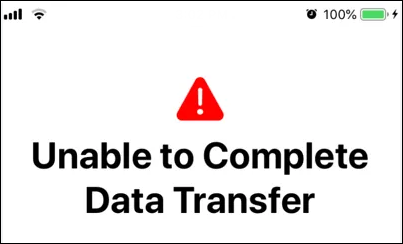
Aqui, detectamos alguns possíveis motivos para esse problema.
➡️O armazenamento – Não há espaço de armazenamento suficiente no seu iPhone para salvar os arquivos transferidos.
➡️O problema da Internet – Seu iPhone está conectado a uma rede Wi-Fi ou celular instável.
➡️A bateria – A bateria do seu iPhone está muito fraca para realizar o trabalho.
➡️Os problemas de dados --O formato dos arquivos transferidos pode ser muito grande ou incompatível com o seu novo iPhone.
➡️Alguns bugs desconhecidos – Pode haver alguns bugs de software e problemas no iPhone.
Será mais útil resolver o problema depois de conhecer as possíveis causas. Continue lendo para explorar mais detalhes sobre como corrigir o problema.
A transferência de arquivos não é uma tarefa particularmente desafiadora, mas assim como os motivos listados para seu fracasso, possui muitos requisitos, como uma rede estável. Portanto, se você deseja transferir seus dados de forma mais eficiente do iPhone para o iPhone 15, é recomendável usar uma ferramenta profissional de transferência de dados do iPhone – EaseUS MobiMover . Isso pode ajudá-lo a corrigir facilmente o problema de “incapaz de concluir a transferência de dados”.
Esta ferramenta versátil funciona bem para gerenciar, transferir e fazer backup de dados do seu iPhone/iPad/iPod. Com o EaseUS MobiMover, você também pode transferir dados do Android para o novo iPhone com 1 clique. Vamos dar uma olhada nos principais recursos do MobiMover:
Agora, baixe o EaseUS MobiXpert no seu PC ou Mac e tente transferir os dados para o iPhone 15
Passo 1. Conecte o iPhone antigo e o novo iPhone ao computador com cabos USB compatíveis e toque em "Confiar neste computador" nos dispositivos quando solicitado. Execute o EaseUS MobiMover e selecione o modo "Telefone para Telefone" na tela principal. Mude a direção do iPhone antigo para o novo iPhone e clique em "Transferir".
Passo 2. MobiMover permite transferir todos os tipos de dados do iPhone antigo para o novo iPhone com um clique. Escolha uma categoria entre várias categorias no seu iPhone antigo e clique em “Transferir”.
Etapa 3. Ele começa a transferir dados do iPhone antigo para o novo iPhone em alta velocidade. O MobiMover enviará os dados para seu aplicativo correspondente, como fotos para Fotos, músicas para Música, filmes para Vídeos, etc.
Com base nos motivos mencionados acima, preparamos vários métodos rápidos para ajudá-lo a resolver este problema. Se você não consegue transferir dados de um iPhone para outro , continue lendo para encontrar essas soluções!
Uma rede instável interromperá o processo de transferência. Normalmente, o seu iPhone se conecta ao WiFi, mas alguns sinais de WiFi são fracos. Neste ponto, você tem duas opções para resolver problemas de rede:
Opção 1. Mude para uma rede WiFi ou celular estável.
Opção 2. Aproxime seus dispositivos. (Certifique-se de que os dois iPhones estejam próximos um do outro se você estiver transferindo dados sem fio entre eles.)
Se você encontrar o problema de lentidão da Internet no iPhone , clique no link para ver informações mais detalhadas.
Existem alguns requisitos para a transferência de dados sem fio. Um aspecto importante é o uso de Bluetooth e WiFi. Às vezes, você pode desligar acidentalmente o Bluetooth sem perceber. Portanto, é necessário ligar o Bluetooth em ambos os iPhones. Aqui estão as etapas para ativar o Bluetooth no seu iPhone.
Passo 1. Abra o Centro de Controle do seu iPhone deslizando de cima para baixo na tela do iPhone.
Se você estiver usando o iPhone 8 ou anterior, basta deslizar a tela do iPhone para cima, começando pela borda inferior.
Passo 2. Encontre o ícone do Bluetooth e toque nele. (Geralmente fica no canto superior esquerdo do painel de controle.)
Se a bateria do seu iPhone estiver fraca, o processo de transferência de dados pode ser interrompido a qualquer momento. Devido à curta duração da bateria do seu iPhone, o problema “Não é possível concluir a transferência de dados do iPhone” pode ocorrer ocasionalmente. Para garantir uma transferência tranquila, você precisa carregar os dois iPhones. Existem também duas opções para você:
Opção 1. Carregue totalmente ambos os dispositivos antes de começar a transferir dados.
Opção 2. Mantenha seus dispositivos carregados durante o processo de transferência.
Quando o seu iPhone diz "A transferência não pode ser concluída", você sempre vê que permite redefinir o iPhone para começar a configurar novamente. Este método pode ajudá-lo a resolver esse problema muito bem. Mas isso apagará os dados do seu iPhone, então lembre-se de fazer backup do seu iPhone antes de fazer isso.
Siga as etapas para redefinir seu iPhone:
Passo 1. Vá para o aplicativo Configurações e clique em “Geral”.
Passo 2. Role até a parte inferior da tela e toque na opção “Transferir ou Redefinir iPhone”.
Passo 3. Toque em "Apagar todo o conteúdo e configurações" e depois em "Continuar". Conclua a reinicialização do seu iPhone seguindo as instruções na tela.
Aqui está um guia completo sobre como redefinir o iPhone para os padrões de fábrica .
Às vezes, as versões desatualizadas do iOS também podem causar a interrupção da transferência. Isso ocorre porque pode haver alguns bugs de software na versão iOS. Para resolver problemas do sistema, a melhor forma é atualizar o sistema para a versão mais recente.
Você pode seguir as etapas para atualizar sua versão do iOS:
Passo 1. Acesse o aplicativo Ajustes no seu iPhone.
Passo 2. Role para baixo para tocar em "Geral" e depois em "Atualização de software".
Passo 3. Verifique a versão mais recente do iOS. Clique em “Baixar e instalar” para atualizar seu iPhone.
Se você também encontrar problemas durante a atualização, clique em “ Novo iPhone travado na atualização de software ” para encontrar respostas.
Às vezes, você não consegue concluir a transferência de dados do seu iPhone antigo para o novo iPhone 15. Esse problema não será difícil de resolver com os métodos fornecidos neste artigo. Normalmente, a transferência de arquivos leva muito tempo, então se você deseja transferir arquivos para o iPhone 15 de forma mais rápida e suave, você pode usar um software profissional de transferência de arquivos como o EaseUS MobiMover. Além disso, existem algumas soluções rápidas para o problema “incapaz de concluir a transferência de dados”. Você precisa verificar a conexão com a Internet, o Bluetooth e a bateria do seu iPhone e atualizar o seu iOS. Essas soluções também são compatíveis com iPhone 14/13/12/11 e modelos anteriores. Espero que esses métodos sejam úteis para você!
Clique no botão abaixo para compartilhar esta postagem com seus amigos se você achar útil.
A Apple afirma que o tempo necessário para transferir dados de um iPhone para outro varia entre 30 minutos e uma hora, às vezes mais. Muitos fatores afetarão o tempo de transferência, como o tamanho dos seus dados, o método de transferência selecionado e a Internet.
Sim, você pode transferir dados para o seu novo iPhone sem Wi-Fi. A prática comum é transferir seus arquivos com um computador. É recomendável usar uma ferramenta de transferência eficaz, como o EaseUS MobiMover. Este software pode mover todos os tipos de dados para o seu novo iPhone com um clique.
Sim, é melhor fazer backup do seu iPhone antes de começar para evitar perda de dados. Porque pode haver algo errado durante o processo de transferência.
Artigos relacionados
Como transferir o calendário do iPhone para o Mac de duas maneiras
Como fazer backup do iPhone sem iCloud
Como transferir fotos do iPhone para o iPad com/sem iCloud
Como transferir dados de jogos para o novo iPhone [guia completo]